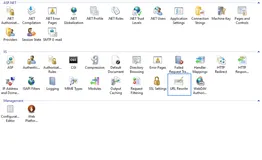系统环境:Windows 7 简体中文旗舰版
软件环境:
1、 IIS 7.5(安装FastCGI)
4、 php-5.2.13-nts-Win32-VC6-x86
首先简单说一下这个环境可以用来做什么:
PHP,这个好东西,相信随着时间的推移越来越多的地球人都开始喜欢上他了,掌握起来非常容易的同时又不乏强大,随行又有组织有纪律,尤其是在您写程序写到不知道怎么着手的时候,其背后的源代码宝库即会为你打开,各种武学精要般的秘籍都在这里融会贯通。尤其在Zend Studio中更加清澈的展现了PHP的核心思想。而且如今基于PHP的应用越来越广泛,无论个人还是企业,无论甲方还是乙方,都在这里得到了不少好处。
好,PHP确实好,Zend确实棒。但是跟Windows 7 还有IIS7.5又有何干呢?
莫急,请听在下细细道来:眼下大部分做PHP集成环境的都在使用一个叫做LAMP的环境。但是对于熟悉Windows平台,却不熟悉Linux;熟悉IIS,却不熟悉Apache;熟悉SQL Server,却不熟悉Mysql的同志们来说,需要痛下决心从头学习,更需要用自己的手给自己推个大光头,从头做起。这样的代价会让很多人才望而生畏,从而浪费了这辈人的才华,也让地球自转的同时少了许多精彩瞬间。所以,此时时刻,我们迫切需要的就是一个平滑舒服,低投入又高回报的“突破点”。
而这一点,如今就是这篇文章站在您面前的意义。让PHP这样美好的东西,平滑的跨入Windows的阵营,让PHP在Windows Server 、IIS及SQL Server之间也开始创造更丰富的美好存在。也让Windows 出身的地球人们在生活中多一丝自由的颜色。
意义不止如此,这仅仅是个开始;更多的精彩,是因为你的加入。
心动不如行动,下面咱们一起来看个究竟:
1、安装IIS7.5
1) 打开
windows
功能 工具。步骤: 点击
开始 |
控制面板 |
程序|
程序和功能 (类别视图).
2) 在
程序和功能下, 选择
打开或关闭
windows
功能。
3) 安装IIS。步骤: 钩选
Internet
信息服务。
图 1
安装IIS7
4) 启用CGI功能 (包含 FastCGI).步骤: 展开
Internet
信息服务|
万维网服务
|
应用程序开发功能 节点,钩选
CGI 模块。
图 2
开启 CGI 功能
另一种办法:打开命令提示符,输入下面脚本:
|
如果您的系统中已经安装了IIS7.5,那么只需安装CGI功能。同样,在命令提示符种输入下面脚本:
|
2、下载
Zend studio7.2(Windows 版),并安装注册(过程过于简单,不再演示)。
Zend studio7.2的使用方法,推荐无声视频教程(初学者适用,老鸟请跳过),下载地址
3、下载ZendServer-php-5.2.13-5.0.2-Windows_x86,并安装;
婆妈一句:
一定要选择名称:Zend Server (PHP 5.2) 版本: 5.0.2 大小: 60.50 MB 这个版本
1) 双击安装包ZendServer-php-5.2.13-5.0.2-Windows_x86.exe,选择典型安装,使用默认安装位置即可。
2) 安装完成后默认会通过浏览器打开Zend Server 的管理界面;
图 3
Zend Server Already install
4、安装SQL Server Driver for PHP
1) 下载
SQL Server Driver for PHP v1.1并双击SQLServerDriverForPHP11.EXE自解压文件文件选择解压目录, 同意许可协议, 并为驱动选择一个解压的路径。 (例如,
C:\SqlPhpDriver).
有字真言: 一旦文件被解压, 你就可以找到一个名为
SQLServerDriverForPHP.chm 的帮助文档来获取更多关于安装、编程指导和API参考的信息。下列步骤也是基于该帮助文档的。
2) 从文件夹
C:\SqlPhpDriver(上一步的解压路径)
下复制
php_sqlsrv.dll 文件到复制到Zend Server默认安装目录中的PHP扩展文件目录中(通常是
C:\ Program Files
\Zend \ZendServer\lib\phpext)。
有字真言: php_sqlsrv.dll 必须放在PHP应用程序的功能扩展目录中(通常是
C:\ Program Files\Zend\ZendServer\lib\phpext). 可以通过检查PHP应用程序目录中的php.ini配置文件中的设置项 extension_dir 来查看功能扩展目录的位置。另外
php_sqlsrv.dll 文件是通过手工重命名得到的,选择对应PHP功能扩展版本(PHP Extension Build)的驱动,并将其重命名为
php_sqlsrv.dll(例如:PHP 扩展功能版本
php-5.2.13-nts-Win32-VC6-x86 对应的驱动文件为
php_sqlsrv_5
2_nts_vc
6.dll )。
3) 修改PHP配置文件 (
php.ini 放在
C:\ Program Files
\Zend\ZendServer\etc
文件夹下):通过添加下面
动态扩展配置(Dynamic Extensions)来让PHP应用程序自动加载SQL Server Driver。(一般添加载配置文件php.ini的最后一行)
php.ini
[PHP_MSSQL_DRIVER]
extension=php_sqlsrv.dll
5) 验证:在Zend Server 控制台的Monitor面板中选择PHPinfo,在
Registered PHP Streams后可以看到已经开启了
sqlsrv 这个功能,如此一来PHP就支持SQL Server专用的驱动和函数了,用PHP玩SQL Server 不是梦。
图 4
开启sqlsrv功能
5、安装具有高级服务的SQL Server 2008 Express
1) 下载
具有高级服务的SQL Server 2008 Express,下载完毕后双击SQLEXPRADV_x86_CHS.exe进行安装;
2) 点击
全新
SQL Server
独立安装或向现有安装添加功能
选项.
图 5
选择安装类型
3) 根据SQL Server 2008安装程序的默认向导继续安装, 包括
安装支持文件的安装部分都是用默认设置进行, 直到你到达
功能选择 页面。选择安装下图中勾选的功能,并点击下一步:
图 6
选择需要安装的功能
4)
实例配置 和
磁盘空间要求 页使用默认配置.
5) 在
服务器配置 页, 选择
NETWORK SERVICE 作为数据库服务的启动帐户, 点击
下一步.
图 7
设置服务器配置
6) 在
数据库引擎配置页,点击
添加当前用户 来添加数据库管理员. 点击
下一步.
7) 后面的步骤全部使用默认设置进行, 直到
准备安装 页. 再次审阅配置, 然后点击
安装.
图 8
SQL Server 2008 Express 安装成功
6、为Zend studio7.2安装Microsoft SQL Server JDBC Driver 2.0;
默认情况下Zend studio7.2只内置支持SQL Server 2005 的JDBC Driver 所以想要拿Zend 玩SQL Server 2008 并在PHP中体验SQL Server Driver for PHP的API带来的快乐的话,那就必须暴力一回了,呵呵。
1) 下载
Microsoft SQL Server JDBC Driver 2.0 ,并解压(如:解压到C:\ sqljdbc_2.0)
图 9
创建数据库连接配置
3) 选择数据库类型为SQL Server;
图 10
选择SQLServer
图 11
配置JDBC
驱动
5) 配置完成后,输入数据库名称、用户名、密码,即可连接
图 12
连接到SQL Server 2008
7、配置Zend studio7.2 的Zend Debugger环境;
1)选择Zend studio7.2菜单栏中
Windows 下的
Preferences
,展开
PHP选择
PHP Server并勾选 EnableZend Server integration启用Zend Server的集成开发环境;
图 13
启用Zend Server
集成开发环境
2)选择PHP下的Debug,配置PHP Debugger 为Zend Debugger;
图 14
配置Debugger
3)打开一个需要调试的PHP脚本,选择菜单栏中Run 下的Debug Configurations,配置具体的调试选项;
图 14
配置具体调试选项
4)开始调试PHP脚本,一步一步的往下走吧
图 15
调试PHP
脚本
总结:
通过以上7步配置,您就可以在Windows 7(或Windows Server 2008 R2)上以IIS7.5为Web服务器,以SQL Server 2008 为数据库 结合PHP 和Zend Server(With Zend Debugger)来快速的边开发边调试属于您自己的PHP应用程序了。
本文转自 angerfire 51CTO博客,原文链接:http://blog.51cto.com/angerfire/343757,如需转载请自行联系原作者